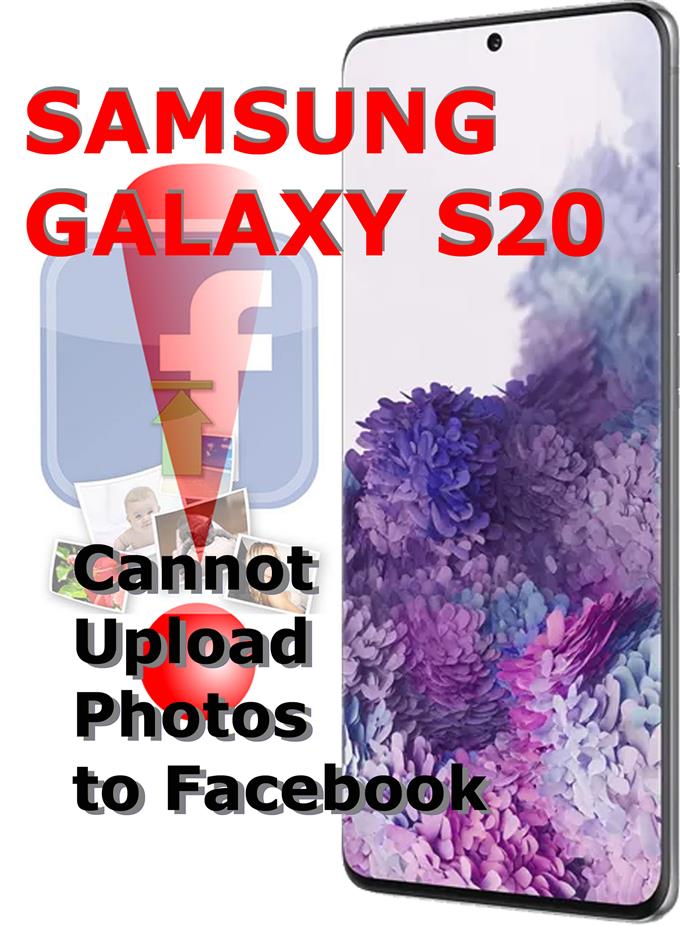Upload af fotos på Facebook er en enkel proces i betragtning af appens meget brugervenlige interface. Ikke desto mindre er der også mange faktorer, der kan gøre en sådan enkel procedure lidt anstrengende. For at give dig nogle input har jeg opstillet et par enkle procedurer, der ligeledes betragtes som mulige løsninger på et relevant problem på Facebook-appen til Android, især Samsung Galaxy S20. Læs videre for at finde ud af, hvilke metoder du kan prøve på din ende, hvis du ikke kan uploade fotos til Facebook fra dit Galaxy S20-håndsæt.
Mulige årsager
Følgende er de sædvanlige årsager til mobile uploadfejl på Facebook. Dette er også de almindelige faktorer, som du bør overveje at udelukke, når du forsøger at løse problemet på din nye Android-smartphone:
- Internetproblemer – når din telefon oplever langsom forbindelse, intermitterende eller ingen internetforbindelse overhovedet.
- I app-fejl – når Facebook-appen udleverer nogle tilfældige fejl og ikke kan behandle uploadanmodninger i øjeblikket.
- Filstørrelse og format understøttes ikke – når de billeder, du prøver at uploade, ikke understøttes, eller billedfilen er alt for stor og overskrider den maksimale filstørrelsesgrænse for upload af Facebook-fotos.
- Serverproblemer – når Facebook-serveren selv har nogle tekniske problemer eller gennemgår planlagt systemvedligeholdelse, hvilket resulterer i midlertidig utilgængelighed af uploadtjenester.
Nogle mennesker, der stødte på dette problem, har regnet med, at det foto, de prøver at uploade, på en eller anden måde er beskadiget og derfor ikke kunne uploades.
Hvad skal du gøre, hvis du ikke kan uploade fotos på Facebook fra din Galaxy S20?
Brugt tid: 10 minutter
At udelukke de mulige årsager kan være nøglen til at løse problemet, så længe det ikke er Facebook-serverens skyld. Hvis du er villig til at foretage fejlfinding, kan du prøve at arbejde på følgende.
- Kontroller og administrer din internetforbindelse.
Problemer med internetforbindelse er normalt hovedårsagen til, hvorfor onlinetjenester pludselig ville stoppe med at fungere som tilsigtet. Når det er sagt, kan dette ligeledes være den underliggende årsag til problemet. For at fjerne dette skal du åbne din browser og derefter prøve at navigere gennem forskellige websteder og se, om disse sider hænger sammen. Start af andre internetbaserede apps kan også hjælpe dig med at afgøre, om din telefon har stabil internetadgang eller ej.
Hvis websteder eller apps tager så lang tid at indlæse eller slet ikke indlæses, er det problemet, der angiver din internetforbindelse. I dette tilfælde kan opdatering af Wi-Fi-netværket eller genstart af modemet eller den trådløse router hjælpe med at løse problemet.
Internetforbindelsen kan pludselig blive træg eller intermitterende, hvis modemet eller den trådløse router oplever tilfældige firmwarefejl. Dette er hovedårsagen til, at det er bydende nødvendigt at genstarte eller tænde for modemet eller den trådløse router fra tid til anden.
For at tænde for modemet / routeren skal du slukke for det og derefter tage stikket ud af strømkilden i cirka et minut eller to. Efter den forløbne tid skal du sætte det i igen og derefter tænde det igen.
Denne proces giver netværksudstyret en hurtig vejrtrækning og opdaterer dermed internetforbindelsen.
Hvis du ikke kan nå modemet eller routeren i øjeblikket, kan det være en alternativ løsning at slå telefonens trådløse funktion til og fra. Du kan slå Wi-Fi-slukket fra i et par sekunder og derefter tænde det igen. Eller du kan også udføre fly-tilstand-tricket.
- Kontroller størrelsen og formatet på dit foto.
Facebook anbefaler at uploade fotos under 15MB. Hvis det foto- eller billedfil, du prøver at uploade, overstiger den anbefalede filstørrelse, er det sandsynligvis årsagen til problemet.
Bortset fra filstørrelsen er filformatet på fotoet også en anden faktor, som du bør overveje at kontrollere. BMP-, GIF-, IFF-, PSD-, TIF-, WEBP-, WBMP-, PNG-, JPG- og JPEG-billeder er blandt de understøttede filformater i Facebook.
Hvis du er bekymret for billedkvaliteten, kan du indstille dine Facebook-uploads til at være i høj opløsning. Dette kan opnås ved at konfigurere indstillingerne på din Facebook-konto til altid at uploade fotos i HD-format.
Åbn bare din Facebook-konto Menu derefter navigere til Indstillinger & Privatliv-> Indstillinger-> Medier og Kontakter-> Videoer og fotos menu og skift derefter kontakten for at aktivere Upload HD funktion.
Hvis du prøver at uploade en masse fotos, kan du bruge ethvert billedredigeringsværktøj til at konvertere disse fotos til et enkelt billede, normalt i form af collage.
- Tving luk Facebook-app.
Ligesom alle andre apps kan Facebook-appen også opleve tilfældige fejl på grund af mange grunde. Når det sker, kan du forvente, at appen opfører sig forkert. For at fjerne tilfældige fejl i appen, der muligvis har ødelagt Facebooks uploadfunktion, skal du tvinge lukke appen og derefter genstarte den.
Gå til til at tvinge tæt på Facebook på din Galaxy S20 Indstillinger-> Apps vælg derefter Facebook fra listen over apps. Fra Facebook-appmenuen skal du rulle ned til nederste højre hjørne og derefter trykke på ikonet Force stop. Dette tvinger appen til at afslutte eller afslutte.
Efter at appen er afsluttet, skal du genstarte din telefon for at rydde eventuelle systemfejl, der kan have forårsaget mindre appfejl.
Værktøj
- Android 10
- Ét UI 2.0 og nyere
Materialer
- Galaxy S20
Rydning af app-cache og data eller opdatering af Facebook-appen kan også betragtes som andre mulige løsninger, hvis fejl i og app-fejl er den underliggende årsag.
Midlertidige filer, der gemmes som cache, kan undertiden få appen til at blive uberegnelig. Rydning af app-cache og data skal kunne løse dette problem.
I tilfælde af, at fejl i appen er de vigtigste skyldige, kan opdatering af appen være nøglen til at løse den. App-opdateringer, der med regelmæssige mellemrum frigives, integrerer normalt væsentlige programrettelser for at løse eksisterende fejl, der forårsager tilfældige til hyppige appfejl.
Det er stadig ikke muligt at uploade fotos til Facebook fra din Galaxy S20?
Hvis ingen af ovenstående løsninger fungerede, er der en større chance for, at problemet er med Facebook-serveren. I dette tilfælde kan du prøve det på et senere tidspunkt. Ellers kan du prøve at kontakte Facebook Help Center for at få yderligere hjælp.
Håber dette hjælper!
Besøg vores YouTube-kanal for at se mere omfattende videoer inklusive andre fejlfindingsvejledninger og tutorials.
LÆS OGSÅ: Hurtige rettelser til et problem på Skype-appen, der fortsætter med at gå ned, ikke fungerer på Android 10